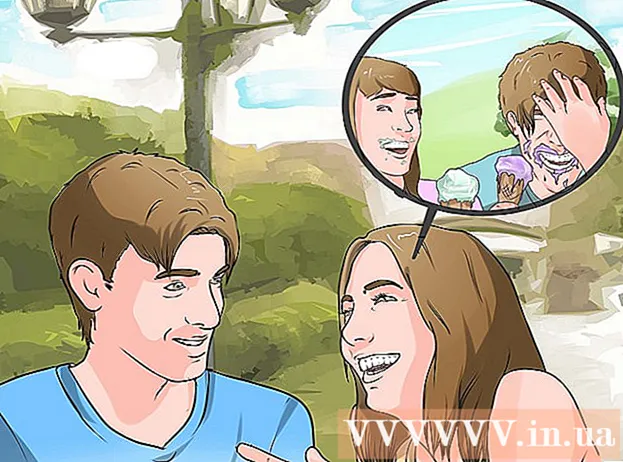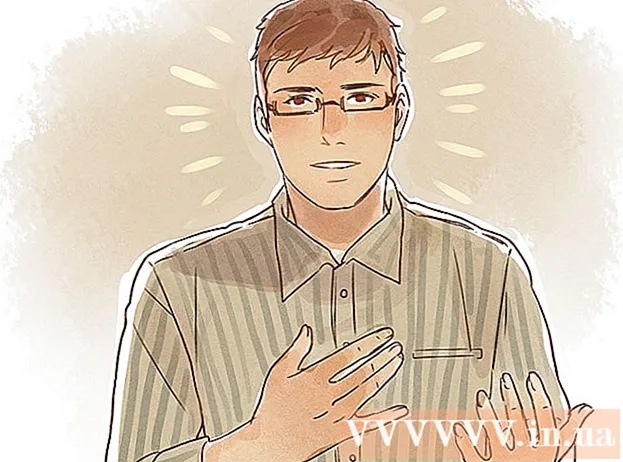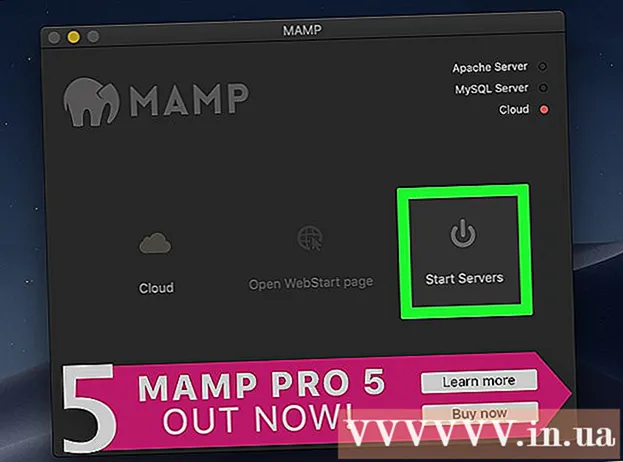ผู้เขียน:
Virginia Floyd
วันที่สร้าง:
10 สิงหาคม 2021
วันที่อัปเดต:
1 กรกฎาคม 2024

เนื้อหา
- ขั้นตอน
- วิธีที่ 1 จาก 4: MacBook Pro และ MacBook Air
- วิธีที่ 2 จาก 4: iMac และ iMac Pro
- วิธีที่ 3 จาก 4: Mac Pro
- วิธีที่ 4 จาก 4: Mac Mini
- เคล็ดลับ
บทความนี้จะแสดงวิธีเปิดแล็ปท็อปหรือ Mac ของคุณในการดำเนินการนี้ บนแล็ปท็อป คุณต้องกดปุ่มเปิด/ปิดหรือแตะเซ็นเซอร์ Touch ID ที่มุมบนขวาของแป้นพิมพ์ ในทางกลับกัน คอมพิวเตอร์ของคุณ (Mac Pro, iMac หรือ Mac Mini) ต้องเสียบปลั๊กเข้ากับเต้ารับไฟฟ้าก่อน จากนั้นจะต้องกดปุ่มเปิด/ปิดที่ด้านบนหรือด้านหลังของคอมพิวเตอร์
ขั้นตอน
วิธีที่ 1 จาก 4: MacBook Pro และ MacBook Air
 1 ชาร์จแบตเตอรี่แล็ปท็อป ในการดำเนินการนี้ ให้เสียบแล็ปท็อปของคุณเข้ากับเต้ารับไฟฟ้า แล็ปท็อป Mac บางเครื่องจะเปิดโดยอัตโนมัติเมื่อเสียบปลั๊กเข้ากับเต้ารับไฟฟ้า
1 ชาร์จแบตเตอรี่แล็ปท็อป ในการดำเนินการนี้ ให้เสียบแล็ปท็อปของคุณเข้ากับเต้ารับไฟฟ้า แล็ปท็อป Mac บางเครื่องจะเปิดโดยอัตโนมัติเมื่อเสียบปลั๊กเข้ากับเต้ารับไฟฟ้า  2 เปิดฝาแล็ปท็อป โน้ตบุ๊ก Mac ที่ใหม่กว่าส่วนใหญ่จะเปิดโดยอัตโนมัติเมื่อเปิดฝา หากไม่เป็นเช่นนั้น ให้ไปยังขั้นตอนถัดไป
2 เปิดฝาแล็ปท็อป โน้ตบุ๊ก Mac ที่ใหม่กว่าส่วนใหญ่จะเปิดโดยอัตโนมัติเมื่อเปิดฝา หากไม่เป็นเช่นนั้น ให้ไปยังขั้นตอนถัดไป  3 ค้นหาปุ่มเปิดปิด
3 ค้นหาปุ่มเปิดปิด  . ตำแหน่งของมันขึ้นอยู่กับรุ่นของแล็ปท็อป
. ตำแหน่งของมันขึ้นอยู่กับรุ่นของแล็ปท็อป - หากมีปุ่ม F แยกกัน (F1-F12) ที่ด้านบนของแป้นพิมพ์แล็ปท็อป ปุ่มเปิดปิดจะอยู่ทางด้านขวาของปุ่ม F ปุ่มสุดท้าย ปุ่มเปิดปิดจะมีไอคอนวงกลมที่มีเส้นแนวตั้งอยู่ตรงกลาง
- บน MacBooks ที่มี Touch Bar และ / หรือ Touch ID (เช่น MacBook Pro และ MacBook Air บางรุ่นที่เปิดตัวในปี 2018 และใหม่กว่า) ปุ่มเปิดปิดคือปุ่มสัมผัสสีดำที่มุมบนขวาของแป้นพิมพ์
 4 กดปุ่มเปิด/ปิด คุณอาจต้องถือไว้ครู่หนึ่ง ทันทีที่มีบางอย่างปรากฏขึ้นบนหน้าจอ ให้ปล่อยปุ่มเปิดปิด โดยปกติ เสียงบี๊บจะดังขึ้นเมื่อเปิดโน้ตบุ๊กสำเร็จ
4 กดปุ่มเปิด/ปิด คุณอาจต้องถือไว้ครู่หนึ่ง ทันทีที่มีบางอย่างปรากฏขึ้นบนหน้าจอ ให้ปล่อยปุ่มเปิดปิด โดยปกติ เสียงบี๊บจะดังขึ้นเมื่อเปิดโน้ตบุ๊กสำเร็จ - หากต้องการเปิดแล็ปท็อปบางรุ่น คุณต้องกดปุ่มใดก็ได้
วิธีที่ 2 จาก 4: iMac และ iMac Pro
 1 เสียบ iMac ของคุณเข้ากับเต้ารับไฟฟ้า จากนั้นคุณจะสามารถเปิดเครื่องคอมพิวเตอร์ได้
1 เสียบ iMac ของคุณเข้ากับเต้ารับไฟฟ้า จากนั้นคุณจะสามารถเปิดเครื่องคอมพิวเตอร์ได้  2 ค้นหาปุ่มเปิดปิด
2 ค้นหาปุ่มเปิดปิด  . ปุ่มกลมนี้มีคำว่า "พลัง" และวงกลมที่มีเส้นแนวตั้งอยู่ตรงกลาง ปุ่มนี้จะอยู่ที่มุมล่างขวาของด้านหลังคอมพิวเตอร์ของคุณ
. ปุ่มกลมนี้มีคำว่า "พลัง" และวงกลมที่มีเส้นแนวตั้งอยู่ตรงกลาง ปุ่มนี้จะอยู่ที่มุมล่างขวาของด้านหลังคอมพิวเตอร์ของคุณ  3 กดปุ่มเปิด/ปิด ทันทีที่มีบางอย่างปรากฏขึ้นบนหน้าจอ ให้ปล่อยปุ่มนี้ หากเปิดคอมพิวเตอร์สำเร็จ คุณจะได้ยินเสียงบี๊บ คำแนะนำของผู้เชี่ยวชาญ
3 กดปุ่มเปิด/ปิด ทันทีที่มีบางอย่างปรากฏขึ้นบนหน้าจอ ให้ปล่อยปุ่มนี้ หากเปิดคอมพิวเตอร์สำเร็จ คุณจะได้ยินเสียงบี๊บ คำแนะนำของผู้เชี่ยวชาญ 
Chiara corsaro
Chiara Corsaro ช่างเทคนิคซ่อมโทรศัพท์และคอมพิวเตอร์เป็นผู้จัดการทั่วไปและช่างเทคนิค Mac และ iOS ที่ได้รับการรับรองจาก Apple ที่ macVolks, Inc. ซึ่งเป็นศูนย์บริการที่ได้รับอนุญาตของ Apple ในบริเวณอ่าวซานฟรานซิสโก MacVolks, Inc. ก่อตั้งขึ้นในปี 1990 ได้รับการรับรองโดยสำนักธุรกิจที่ดีขึ้น (BBB) ด้วยคะแนน A + และเป็นส่วนหนึ่งของเครือข่ายที่ปรึกษาของ Apple (ACN) Chiara corsaro
Chiara corsaro
ช่างซ่อมโทรศัพท์และคอมพิวเตอร์หากคอมพิวเตอร์ไม่เปิดขึ้นมา ให้ตรวจสอบเต้ารับและสายเคเบิล หากสายไฟหรือเต้ารับไฟฟ้าชำรุด คอมพิวเตอร์จะไม่เปิดขึ้น ในกรณีนี้ ให้เสียบคอมพิวเตอร์เข้ากับเต้ารับอื่น เปลี่ยนสายเคเบิล หรือตรวจสอบว่าสายเคเบิลเชื่อมต่อกับขั้วต่อบนคอมพิวเตอร์แน่นดีหรือไม่
วิธีที่ 3 จาก 4: Mac Pro
 1 เสียบ Mac Pro ของคุณเข้ากับเต้ารับไฟฟ้า จากนั้นคุณจะสามารถเปิดเครื่องคอมพิวเตอร์ได้
1 เสียบ Mac Pro ของคุณเข้ากับเต้ารับไฟฟ้า จากนั้นคุณจะสามารถเปิดเครื่องคอมพิวเตอร์ได้  2 ค้นหาปุ่มเปิดปิด
2 ค้นหาปุ่มเปิดปิด  . ปุ่มกลมนี้มีคำว่า "พลัง" และวงกลมที่มีเส้นแนวตั้งอยู่ตรงกลาง บน Mac Pro 2019 ปุ่มเปิดปิดอยู่ที่ด้านบนของคอมพิวเตอร์ สำหรับ Mac Pro รุ่นเก่า ปุ่มเปิดปิดอยู่ที่ด้านหลังของคอมพิวเตอร์
. ปุ่มกลมนี้มีคำว่า "พลัง" และวงกลมที่มีเส้นแนวตั้งอยู่ตรงกลาง บน Mac Pro 2019 ปุ่มเปิดปิดอยู่ที่ด้านบนของคอมพิวเตอร์ สำหรับ Mac Pro รุ่นเก่า ปุ่มเปิดปิดอยู่ที่ด้านหลังของคอมพิวเตอร์  3 กดปุ่มเปิด/ปิด คอมพิวเตอร์จะเปิดหรือปลุกจากโหมดสลีป หากเปิดคอมพิวเตอร์สำเร็จ คุณจะได้ยินเสียงบี๊บ
3 กดปุ่มเปิด/ปิด คอมพิวเตอร์จะเปิดหรือปลุกจากโหมดสลีป หากเปิดคอมพิวเตอร์สำเร็จ คุณจะได้ยินเสียงบี๊บ
วิธีที่ 4 จาก 4: Mac Mini
 1 เสียบ Mac Mini ของคุณเข้ากับเต้ารับไฟฟ้า จากนั้นคุณจะสามารถเปิดเครื่องคอมพิวเตอร์ได้
1 เสียบ Mac Mini ของคุณเข้ากับเต้ารับไฟฟ้า จากนั้นคุณจะสามารถเปิดเครื่องคอมพิวเตอร์ได้  2 ค้นหาปุ่มเปิดปิด
2 ค้นหาปุ่มเปิดปิด  . ปุ่มกลมนี้มีคำว่า "พลัง" และวงกลมที่มีเส้นแนวตั้งอยู่ตรงกลาง ปุ่มจะอยู่ที่ด้านซ้ายของด้านหลังของคอมพิวเตอร์
. ปุ่มกลมนี้มีคำว่า "พลัง" และวงกลมที่มีเส้นแนวตั้งอยู่ตรงกลาง ปุ่มจะอยู่ที่ด้านซ้ายของด้านหลังของคอมพิวเตอร์  3 กดปุ่มเปิด/ปิด คอมพิวเตอร์จะเปิดหรือปลุกจากโหมดสลีป หากเปิดคอมพิวเตอร์สำเร็จ คุณจะได้ยินเสียงบี๊บ
3 กดปุ่มเปิด/ปิด คอมพิวเตอร์จะเปิดหรือปลุกจากโหมดสลีป หากเปิดคอมพิวเตอร์สำเร็จ คุณจะได้ยินเสียงบี๊บ
เคล็ดลับ
- หาก Mac หรือแล็ปท็อปของคุณไม่เปิดขึ้นมา ให้ตรวจดูว่าสายไฟเสียบกับเต้ารับไฟฟ้าแน่นดีหรือไม่ ในกรณีนี้ ให้กดปุ่มเปิด/ปิดค้างไว้ 10 วินาที แล้วปล่อย จากนั้นกดปุ่มอีกครั้ง
- หากคอมพิวเตอร์หรือแล็ปท็อปของคุณค้าง ให้บังคับรีสตาร์ทเครื่องหรือรีเซ็ตเป็นการตั้งค่าจากโรงงาน
- หากคุณเปิดคอมพิวเตอร์เดสก์ท็อปแต่ไม่มีอะไรปรากฏบนหน้าจอ ให้ตรวจสอบว่าสายเคเบิลที่ต่อจากด้านหลังของคอมพิวเตอร์ไปยังจอภาพเชื่อมต่อถูกต้องหรือไม่